怎样利用Dreamweaver将网站上传只服务器,在网站开发期一般都在本地/网络中进行,当开发和测试完毕,就需要把整个网站上传到远程服务器上.当然在上传之前.我们应该要先定义远程FTP站点。深圳网站制作公司下面介绍如何快速把网站上传到远程服务器上。
一、快速上传
上传之前,应确定网站是团队开发,还是个人建设。如果是在协作环境中工作,建议在上传之前,先利用存回和取出功能把需要上传的文件取出来,避免别人同时操作。如果只有一个人在远程站点上工作,就不需要考虑这些问题了。
【操作步骤】
第1步,启动Dreamweaver。
第2步,选择【窗口】 【文件】命令,打开【文件】面板。
第3步,在【文件】面板的工具栏中单击【连接到远端主机】按钮先建立本地与远程服务器的连接。如果连接成功,则该按钮会显示为连接状态,再次单击可以挂断连接。
第4步,连接之后,单击【刷新】按钮刷新本地目录,以保证本地目录为最新内容。
第5步,如果是第一次上传,不妨选中本地站点根目录,然后单击【上传文件】按钮。
第6步,Dreamweaver会询问是否上传整个站点,单击【确定】按钮,则系统自动把本地目录中所有文件上传到远程服务器上。
第7步,如果单击【文件】面板底部的【日志】按钮,则可以查看上传日志,如图13.19所示。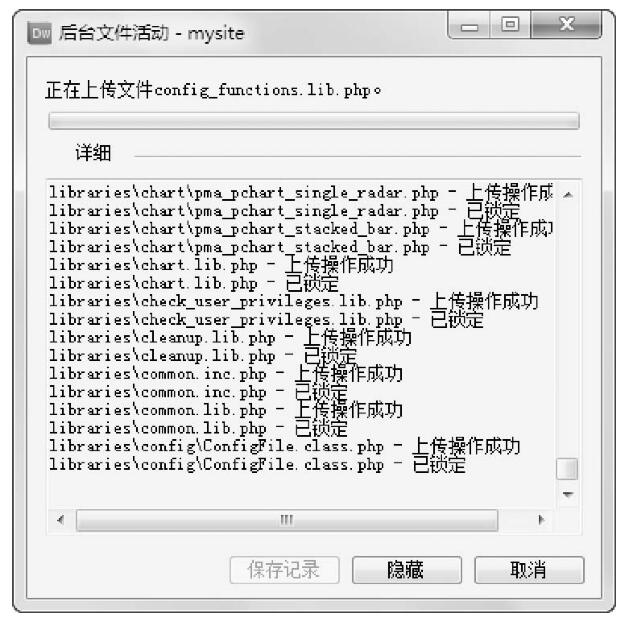
在这个后台文件活动日志中,用户可以查看哪些文件上传成功,哪些文件上传失败,以便即时采取措施,继续上传失败的文件。当网站内容很多时,网站上传会持续很长时间,这时用户可以隐藏【后台文件活动】对话框,让文件上传在后台继续操作,这样就可以继续执行其他任务。
第8步,如果不是初次上传,建议在【文件】面板中选择部分文件夹或文件进行上传,这样能够加快上传速度,对于上网速度比较慢的用户,更是应该如此。
第9步,当远程服务器为FTP服务器时,用户可以开启【FTP记录】面板,实时跟踪信息的传输情况。方法是在【结果】面板组中选择【FTP记录】面板,当连接到FTP服务器之后,该面板会不断滚动显示实时传输信息,如图13-20所示,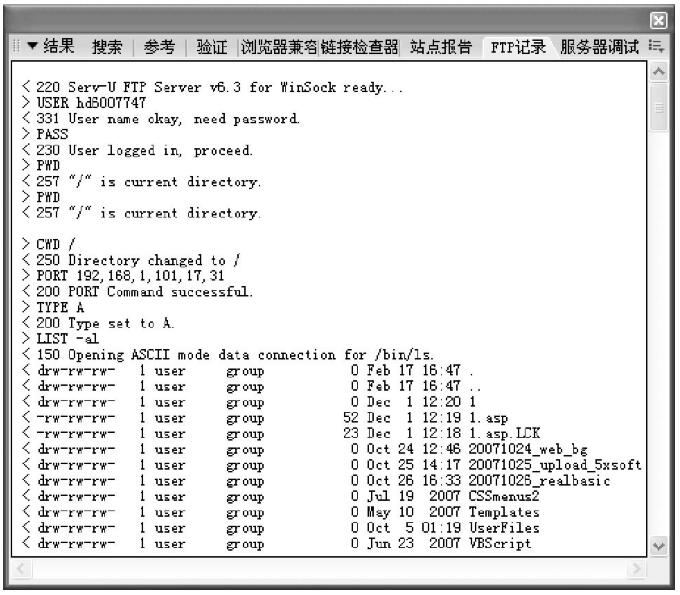 如果了解FTP传输协议,则可以从中洞察到文件上传的更多信息。
如果了解FTP传输协议,则可以从中洞察到文件上传的更多信息。
二、网站制作如何同步上传文件到服务器
文件同步就是Dreamweaver能够保持本地目录或远程目录中的文件都是最新修改的内容。这对于文件反复被上传而不知本地哪些文件是最新的用户来说,使用文件同步操作或许能够解决用户的困扰。实现站点文件同步的方法如下。
【操作步骤】
第1步,启动Dreamweaver。
第2步,选择【窗口】 【文件】命令,打开【文件】面板。
第3步,在工具栏中单击【展开以显示本地和远端站点】按钮宙,然后在本地站点选中部分文件或者整个站点,如图13-21所示。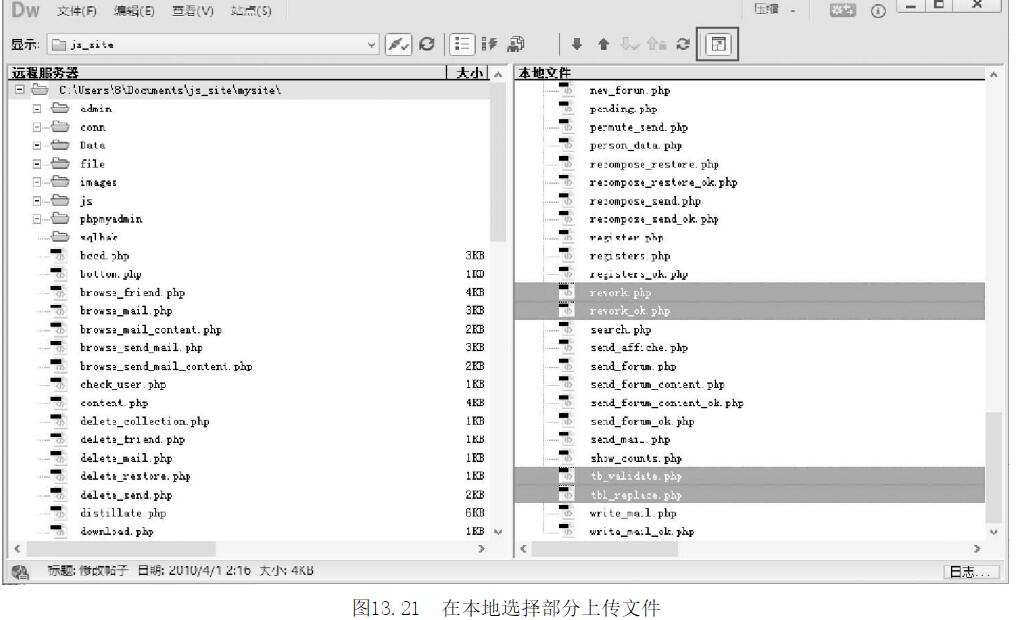
第4步.单击【文件】面板中的【同步】按钮此时,Dreamweaver会打开【与远程服务器同步】对话框,如图13-22所示。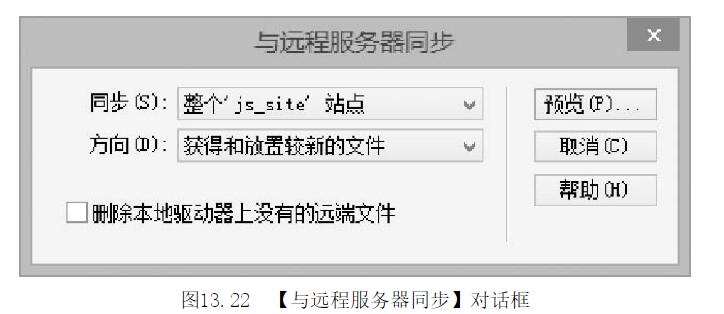
第5步,在【同步】下拉列表框中选择要同步的范围,有两种选择:同步选中的文件或者整个站点。然后在【方向】下拉列表框中选择同步的方法。
.放置较新的文件到远程:上传到远程服务器上不存在或自从上次上传以来己更改的所有本地文件。
.从远程获得较新的文件:下载本地不存在或自从上次下载以来己更改的所有远程文件。
.获得和放置较新的文件:将所有文件的最新版本放置在本地和远程站点上。
第6步,如果在上传的同时,希望清除远程服务器上多余的文件(相对于本地目录),则可以选中【从远程获得较新的文件】复选框。
第7步,如果在【方向】下拉列表框中选择【获得和放置较新的文件】选项,则该复选框不可用。
第8步,如果在【方向】下拉列表框中选择【放置较新的文件到远程】选项,则该复选框显示为“删除本地驱动器上没有的远端文件”此时选中该复选框,则将删除远程站点中没有相应本地文件的所有文件。
第9步,如果在【方向】下拉列表框中选择【从远程获得较新的文件】选项,则该复选框显示为“删除远端服务器没有的本地文件”此时选中该复选框,则将删除本地站点中没有相应远程文件的所有文件。
第10步,单击【预览】按钮,此时Dreamweaver会自动检查本地和远程文件中哪个属于最新,并根据用户在【同步文件】对话框中设置进行反应。
第11步,如果每个选定文件的最新版本都己位于本地和远程站点并且不需要删除任何文件,则将显示提示对话框,提示无须进行任何同步。否则将显示【同步】对话框,允许用户是否把最新的文件上传到远程服务器,如图13-23所示。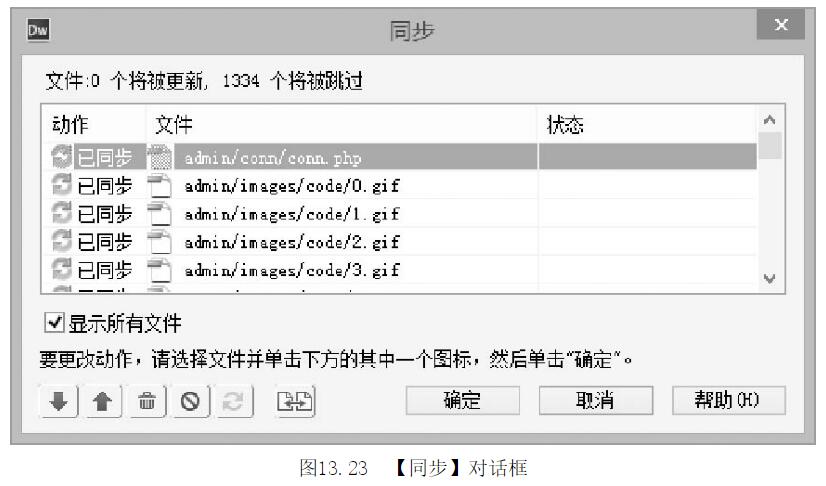 此时,可以在该对话框中选择是否上传获取、删除和忽略。
此时,可以在该对话框中选择是否上传获取、删除和忽略。
第12步.若要更改特定文件的操作,请选择该文件,然后单击对话框底部的动作图标之进行操作。用户也可以直接单击【确定】按钮同步所有文件,此时Dreamweaver将最新的本地文件自动上传到远程服务器上。好了,网站制作公司本文就如何利用Dreamweaver上传到服务器的方法详细介绍就到这里,谢谢关注,有需要帮助的朋友可以联系我们在线客服获取免费帮助。博纳网络编辑整理。
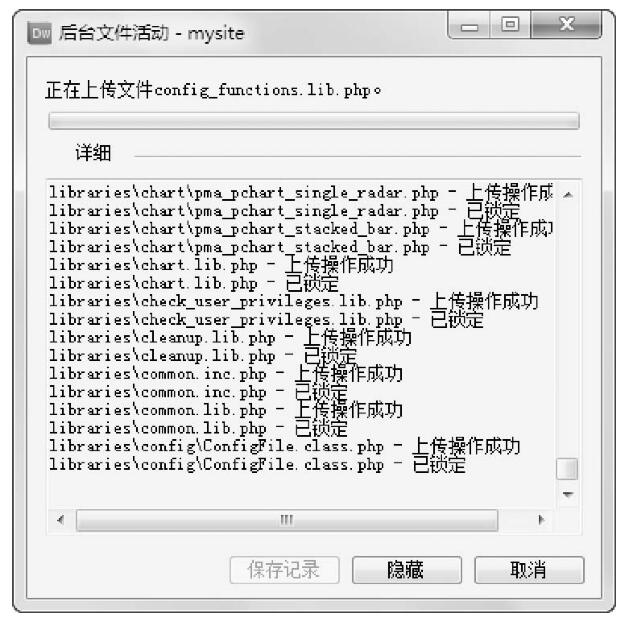
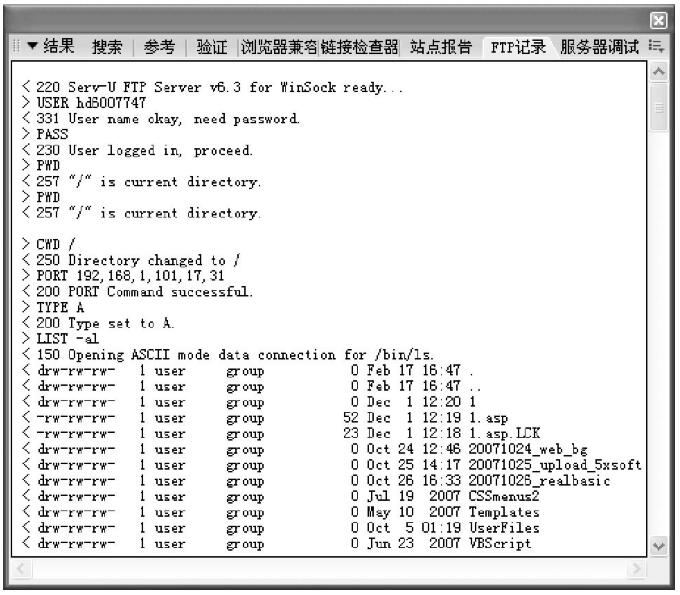 如果了解FTP传输协议,则可以从中洞察到文件上传的更多信息。
如果了解FTP传输协议,则可以从中洞察到文件上传的更多信息。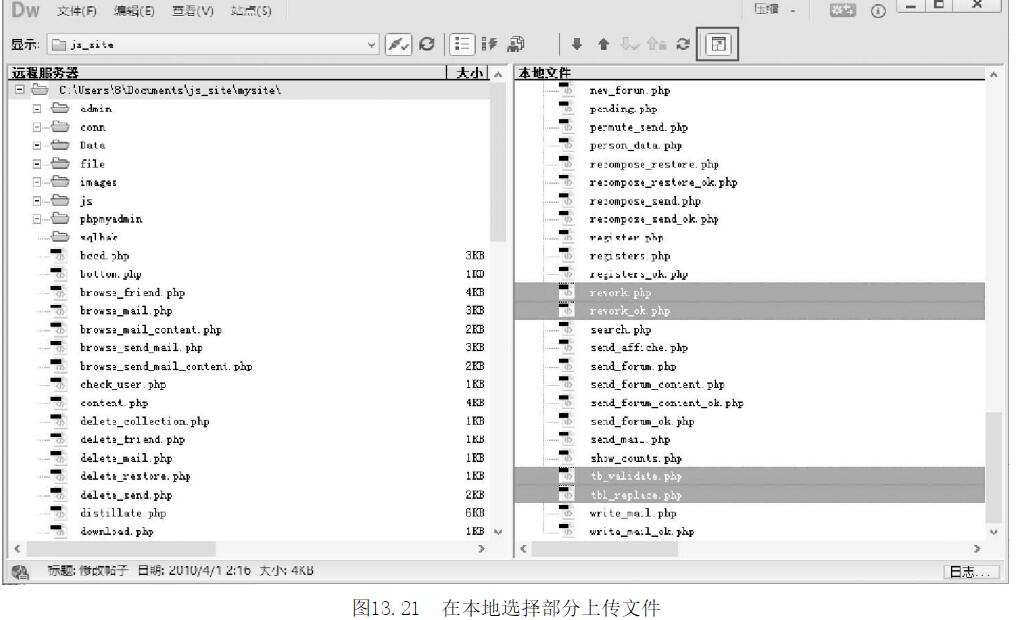
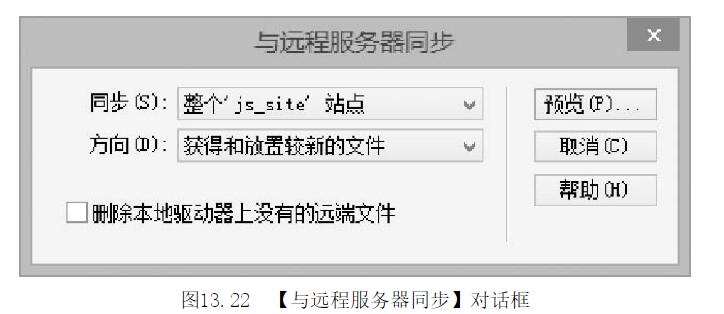
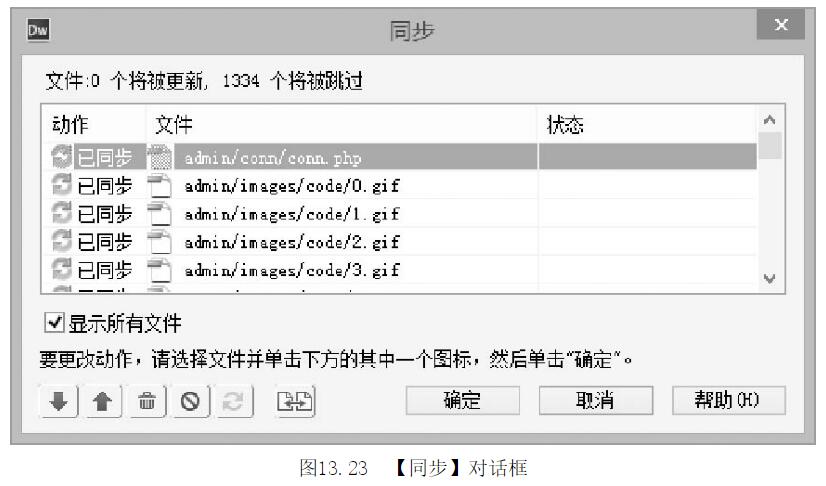 此时,可以在该对话框中选择是否上传获取、删除和忽略。
此时,可以在该对话框中选择是否上传获取、删除和忽略。